Facebook-berichten bewerken

Op sociale media kun je gemakkelijk snel iets plaatsen zonder het correct te corrigeren. Autocorrectie doet geweldig werk ... meestal. Gelukkig kun je, althans met Facebook, iets bewerken, zelfs nadat je het hebt gepost. Ga als volgt te werk.
Zoek eerst het aanstootgevende bericht op je pagina.
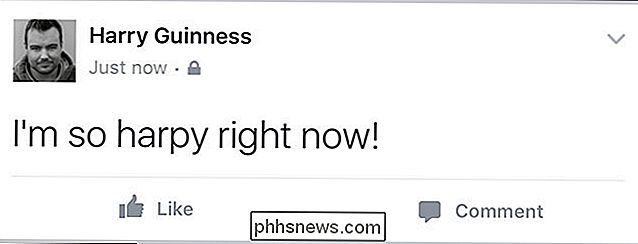
Tik of klik op het kleine pijltje in de rechterbovenhoek van het bericht en selecteer Bericht bewerken.
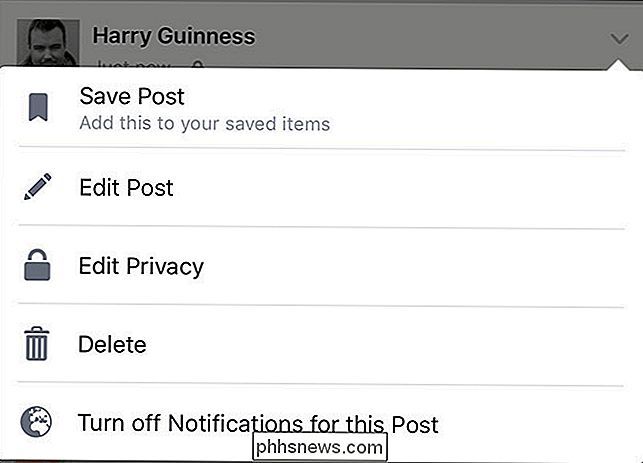
Bewerk het bericht zodat het zegt wat je oorspronkelijk bedoelde te zeggen.
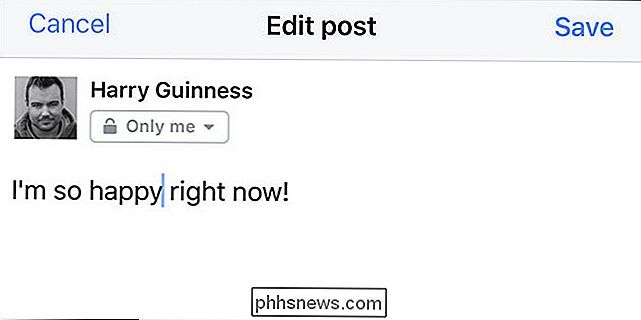
Tik op Opslaan en alles zal worden hersteld.
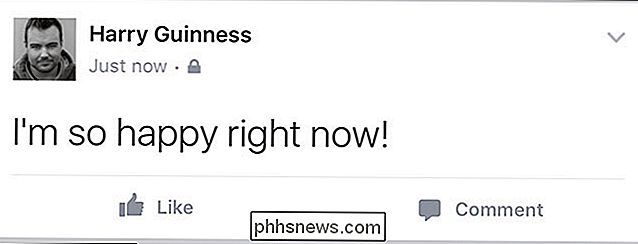
Het is belangrijk om op te merken dat je originele bericht nog steeds zichtbaar is. Als iemand een bericht kan zien, kunnen ze de bewerkingsgeschiedenis zien. Facebook vertoonde eerder een "bewerkte" titel naast bewerkte berichten, maar daar zijn ze eerder dit jaar mee gestopt.
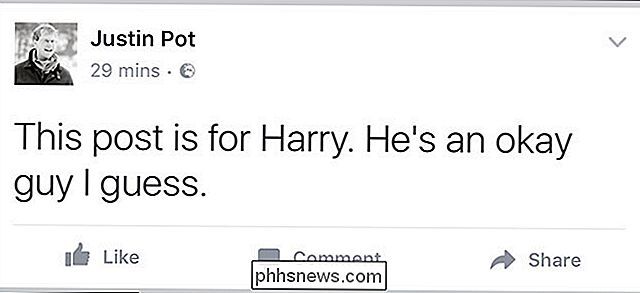
Nu moet je op de pijl naast het bericht klikken of tikken en Geschiedenis bewerken bekijken selecteren.
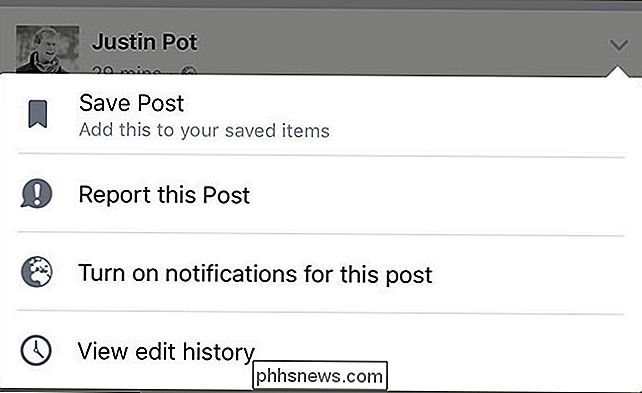
een volledige lijst bekijken met alle wijzigingen die in de post zijn aangebracht.
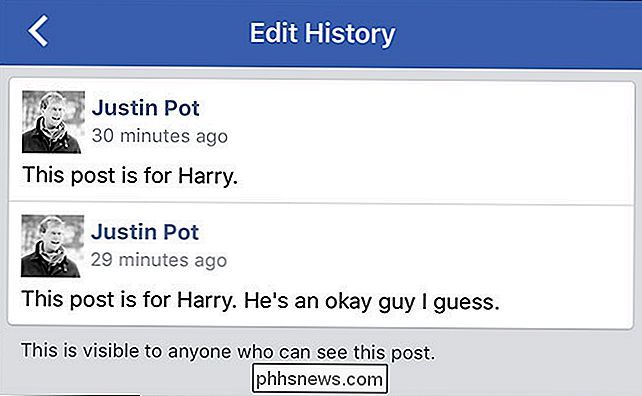
Hiermee wordt voorkomen dat iemand een ding post en het vervolgens verandert in iets totaal anders.

FaceTime op uw Apple TV weergeven
FaceTime is een geweldige manier om videochatten met vrienden en familie over de lange afstand, maar als u liever uw handen vrijhoudt terwijl u aan het chillen bent bank, kun je FaceTime op je Apple TV gebruiken in plaats van je iPhone of iPad. GERELATEERD: De beste manieren om te chatten via Windows, Mac, iPhone of Android Je denkt misschien: "Maar een De FaceTime-app bestaat niet op de Apple TV!

Alles wat u moet weten over HomeGroups gebruiken in Windows
Windows HomeGroups zijn ideaal voor het instellen van snel en eenvoudig delen op thuisnetwerken en netwerken voor kleine bedrijven. Hier is wat u moet weten om ze te gebruiken. HomeGroups zijn terug in Windows 7 en zijn nog steeds verkrijgbaar in Windows 10. Ze zijn ontworpen om het delen van mappen en printers tussen Windows-computers op kleine lokale netwerken te vereenvoudigen.



